Komputery Mac zapewniają wiele funkcji, a wiele z nich znajduje się w miejscach, w których przeciętny użytkownik nie będzie wyglądał. Jedną z takich funkcji, które oferuje macOS, jest możliwość planowania uruchamiania i zamykania komputera Mac. Ta funkcja może być przydatna, jeśli zapomnisz wyłączyć komputer Mac po długim dniu w pracy. Może się również przydać, gdy chcesz, aby Mac automatycznie włączał się o określonych godzinach, dzięki czemu możesz uzyskać do niego zdalny dostęp. Tak czy inaczej, istnieje wiele przypadków, w których możesz potrzebować tej funkcji. Więc, oto, jak możesz zaplanować uruchamianie i wyłączanie komputera Mac.
Uwaga: Jeśli chcesz korzystać z tej funkcji, będziesz musiał utrzymywać komputer Mac podłączony do zasilania.
Automatyczne wyłączanie lub uruchamianie komputera Mac
Kroki, które musisz wykonać, aby zaplanować uruchamianie komputera Mac i czasy zamykania, podano poniżej:
1. Najpierw wejdź do Preferencje systemu. Tutaj kliknij „Oszczędność energii„.
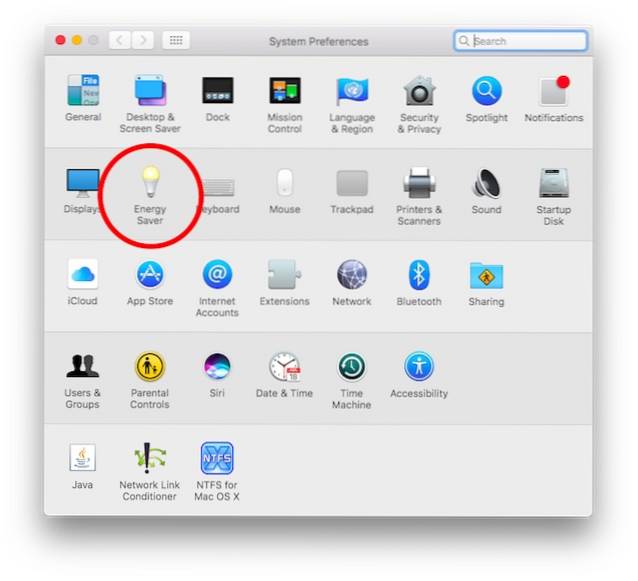
2. W panelu preferencji Oszczędności energii kliknij "Harmonogram".
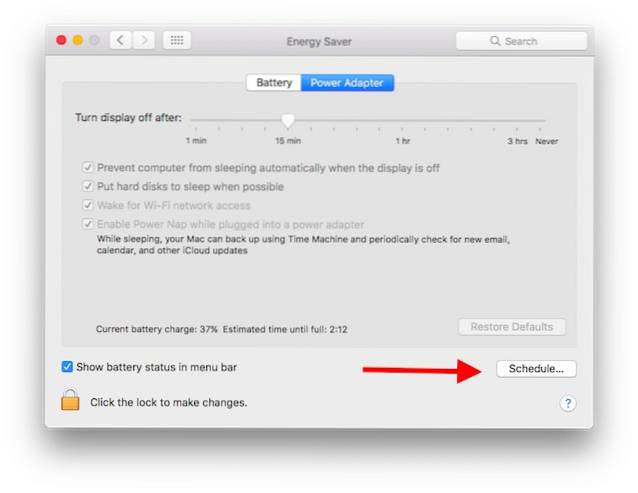
3. Tutaj kliknij pola wyboru obok „Uruchom lub obudź się", i "Sen". Możesz nawet użyć menu rozwijanego, aby zmienić preferencje z „Uśpij” na „Wyłącz”, a nawet „Uruchom ponownie”. Gdy to zrobisz, możesz również ustawić godzinę, o której chcesz obudzić komputer Mac lub go wyłączyć. Podobnie możesz ustawić licznik czasu na „Uśpienie”, aby mieć pewność, że Mac przejdzie w stan uśpienia o określonej godzinie..
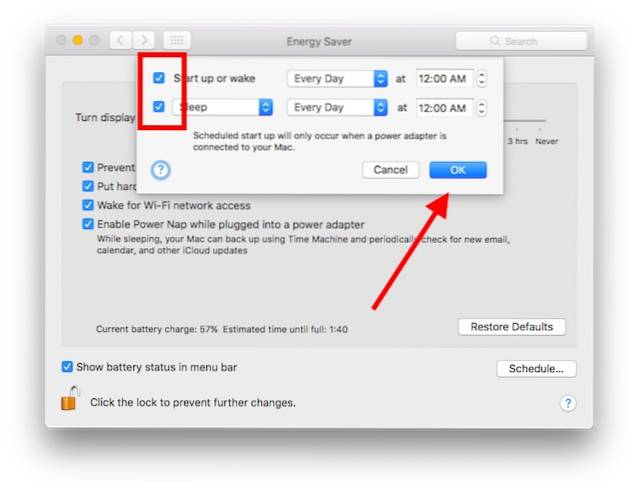
Użyj aplikacji innych firm, aby zaplanować uruchamianie i wyłączanie komputera Mac
Jeśli nie chcesz używać wbudowanej metody na komputerze Mac, możesz wypróbować jedną z wielu aplikacji innych firm, które są dostępne w tym właśnie celu. Poniżej wymieniono niektóre aplikacje, które możesz wypróbować. Pamiętaj, że niektóre z nich mogą nie działać na macOS Sierra. Przed zakupem tych aplikacji sprawdź zgodność.
1. Zegar (0,99 USD w App Store)
2. NIWO Slumber (4,99 USD w App Store)
3. Zamknięcie (3,99 USD w App Store)
ZOBACZ TAKŻE: Jak automatycznie zamknąć komputer z systemem Windows 10
Zautomatyzuj uruchamianie i wyłączanie komputera Mac
Korzystając z tej metody, możesz łatwo zaplanować czas wyłączenia lub uruchomienia komputera Mac. Jest to zdecydowanie fajna funkcja, którą Apple zaoferował swoim użytkownikom i chociaż może nie okazać się przydatna dla każdego, dla osób, które z niej będą korzystać, jest to niesamowicie świetna funkcja.
Czy kiedykolwiek marzyłeś o tym, aby Twój Mac mógł sam się wyłączyć, gdy skończyłeś go używać? Czy nie byłoby łatwiej, gdybyś wszedł do pracy, a laptop automatycznie się włączył. Jak zawsze chciałbym poznać Wasze przemyślenia i komentarze na temat tej metody, w sekcji komentarzy poniżej.
 Gadgetshowto
Gadgetshowto



